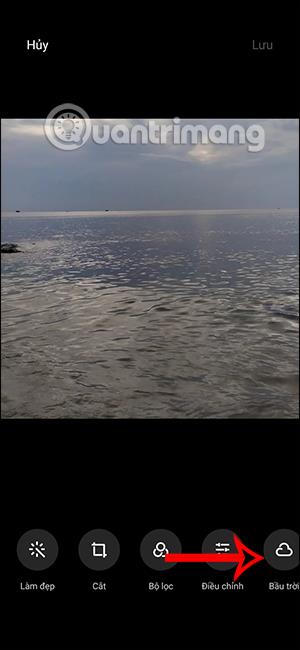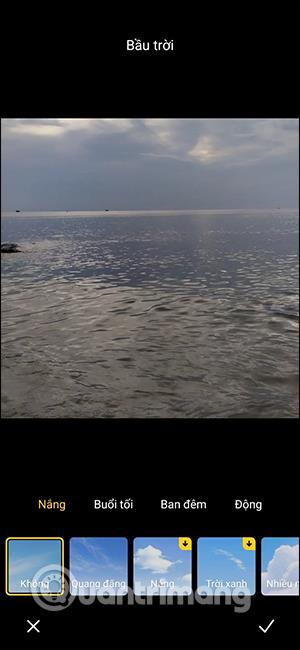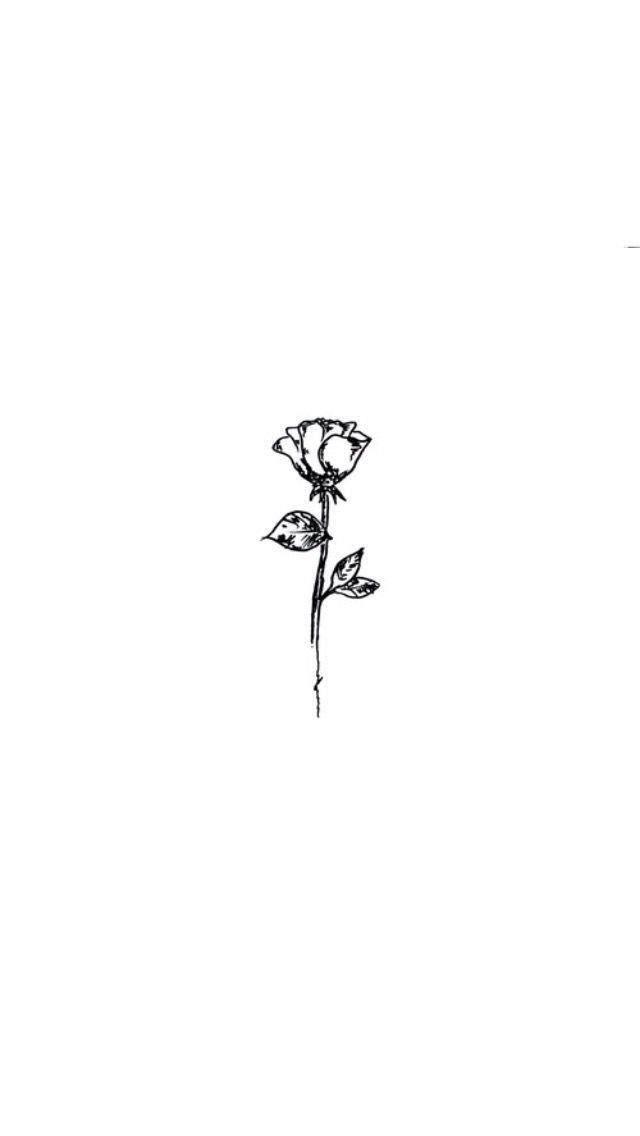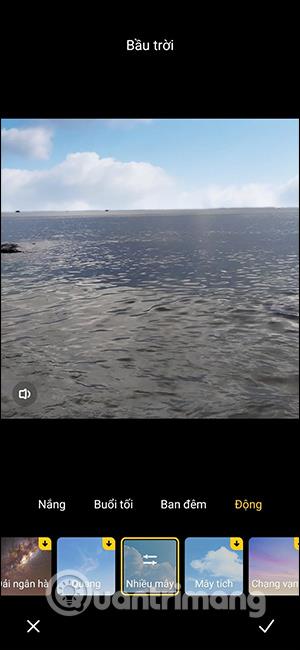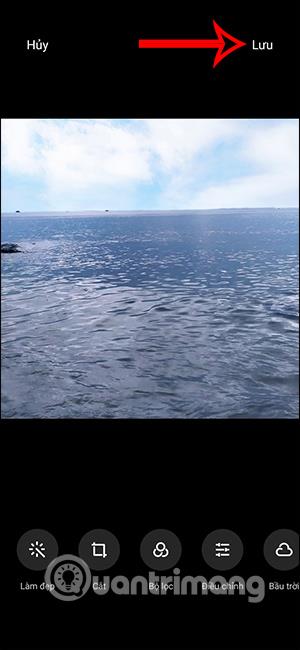Kromě použití PicsArt ke spojení mraků do fotografií můžete s telefony Xiaomi rychle zkombinovat mraky do fotografií s mnoha různými možnostmi pomocí dostupných funkcí v úpravě obrázků. Díky tomu mohou lidé snáze upravovat obrázky rychleji, pokud nevíte, jak upravovat fotografie ve Photoshopu nebo používat jiný software pro úpravu fotografií . Níže uvedený článek vás provede kombinací mraků a fotografií na telefonech Xiaomi.
Návod na přidávání mraků do fotek na telefonech Xiaomi
Rychlý návod
Otevřete obrázek na telefonu Xiaomi > vyberte úpravy > vyberte styl oblohy > vyberte styl cloudu, který chcete přidat k fotografii.
Video návod, jak kombinovat mraky do fotek na telefonech Xiaomi
Podrobné pokyny
Krok 1:
Nejprve otevřete fotografii v telefonu Xiaomi a poté klikněte na ikonu úpravy obrázku níže. Přepnutím do editačního rozhraní klikneme na možnost Sky s ikonou, jak je uvedeno níže.

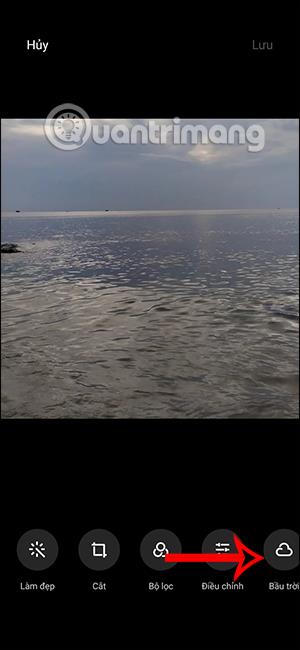
Krok 2:
V tomto okamžiku uživatelé uvidí mnoho různých možností oblohy pro úpravu obrázku. V závislosti na vašich potřebách a aktuálním obrázku můžeme přidat denní oblohu, večerní oblohu nebo noční oblohu s mnoha dalšími jedinečnými možnostmi.
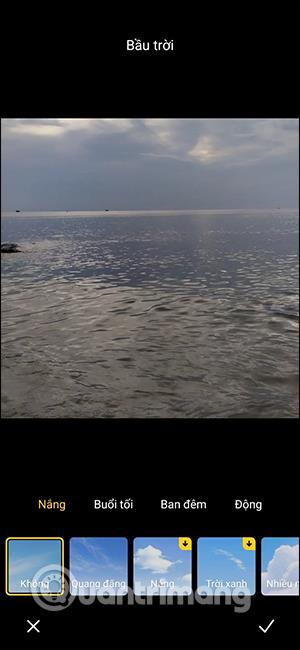
Krok 3:
Zejména máte také možnost kombinovat pohybující se mraky do obrázků s dynamickými efekty , mnoho různých typů pohybujících se mraků do obrázků.
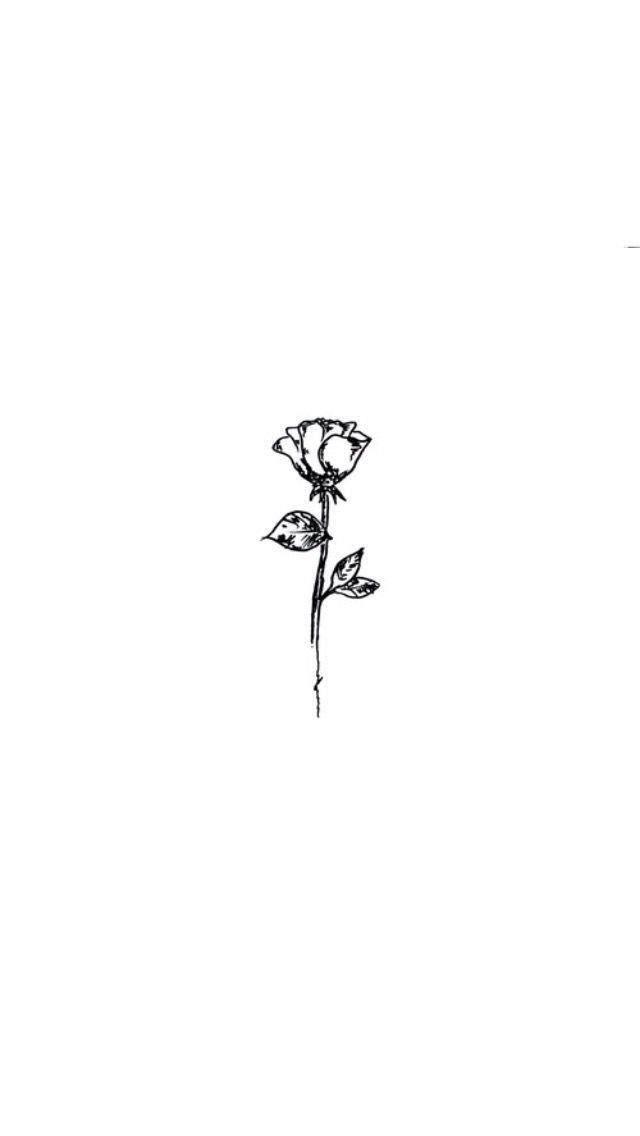
Ať už chcete použít jakýkoli typ mraku, klikněte na něj a chvíli počkejte, než se na obrázku objeví efekt mraku.
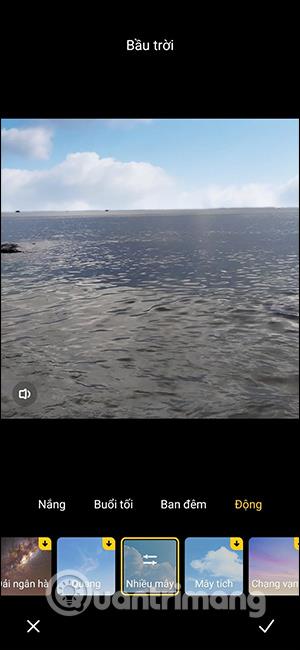


Krok 4:
Když zvolíte typ mraků, které chcete přidat k fotografii, můžete podle toho dále upravit úroveň efektu mraků použitého na fotografii . Podle aktuálního snímku se patřičně upravíme, abychom měli kompletní kompozici fotografie.

Krok 5:
Jakmile budete mít uspokojivý obrázek cloudu, kliknutím na ikonu zaškrtnutí jej uložte. Nakonec klikněte na Uložit pro uložení nového obrázku do alba.

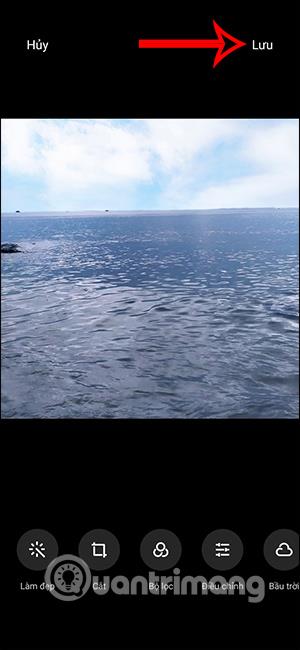
Výsledný obrázek byl změněn přidáním efektu mraků, včetně světlé části obrázku, která se také změní, když do obrázku přidáme mraky. Původní fotografie zůstává neporušená ve fotoalbu.